L'application Curl est l'un des outils les plus utilisés sur Linux, et même en dehors de Linux . Il peut être utilisé pour télécharger des fichiers sur Internet, télécharger des fichiers et bien plus encore. C'est également un backend pour de nombreux autres outils que vous pouvez rencontrer sur la plate-forme Linux.

Comment installer Curl sur Ubuntu - Ligne de commande
Il existe de nombreuses façons de faire fonctionner l'application Curl sur Ubuntu. Le meilleur moyen, cependant, est de l'installer via l'application du terminal. Dans cette section du guide, nous allons vous montrer comment faire fonctionner Curl sur Ubuntu en utilisant à la fois le gestionnaire de packages Ubuntu et le gestionnaire de packages Snap.
Pour commencer l'installation de Curl sur votre PC Linux Ubuntu, lancez une fenêtre de terminal. Sur Ubuntu, vous pouvez lancer une fenêtre de terminal en appuyant sur la combinaison de touches Ctrl + Alt + T ou en recherchant « Terminal » dans le menu de l'application.
Gestionnaire de paquets Ubuntu
Si vous utilisez Ubuntu, Xubuntu, Kubuntu, Ubuntu Mate, Ubuntu Budgie ou toute autre version d'Ubuntu (cela inclut tout ce qui est basé sur Ubuntu comme Linux Mint , Elementary OS , Peppermint OS , Zorin OS , etc.)
Pour installer Curl sur votre ordinateur à l'aide du gestionnaire de packages Apt, utilisez la commande d' installation apt ci-dessous et spécifiez le package "curl".
sudo apt installer curl
Après avoir entré la commande, vous serez invité à entrer votre mot de passe. Écrivez votre mot de passe dans le terminal et appuyez sur la touche Entrée .
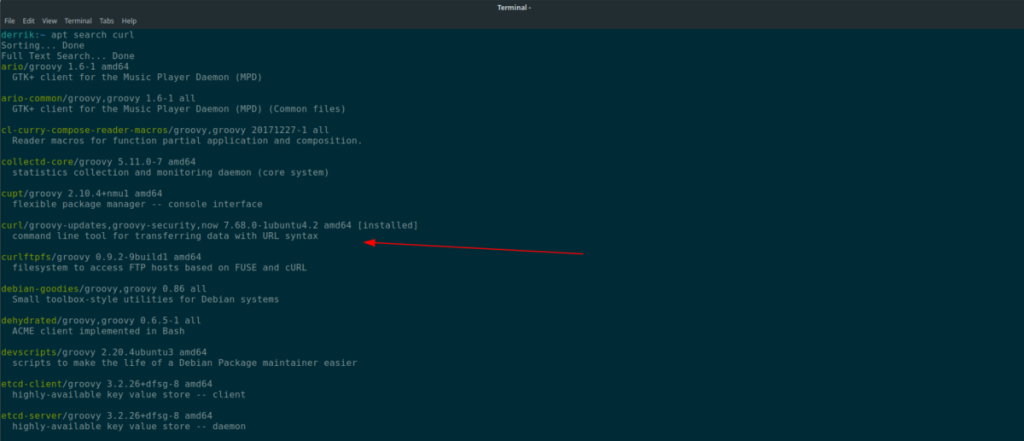
Une fois que vous avez appuyé sur la touche Entrée , le gestionnaire de packages Apt collectera toutes les dépendances du package Curl. À partir de là, appuyez sur la touche Y pour installer le logiciel sur votre ordinateur.
Lorsqu'Ubuntu a terminé d'installer l'application Curl via le gestionnaire de packages Apt , vous pouvez exécuter la commande curl –help pour afficher les exemples de commandes. Alternativement, vous pouvez exécuter man curl pour lire le manuel complet.
Paquet instantané
Bien que nous vous recommandons fortement d'installer Curl via le gestionnaire de packages Ubuntu Apt , ce n'est pas le seul moyen de faire fonctionner le logiciel sur votre PC Linux. Il existe également une version non officielle de Curl sur le magasin de packages Snap que vous pouvez installer sur votre système Ubuntu.
Pour démarrer l'installation de l'application Unofficial Curl à partir du magasin Ubuntu Snap, vous devrez lancer une fenêtre de terminal. Pour ouvrir une fenêtre de terminal sur Ubuntu, appuyez sur Ctrl + Alt + T sur le clavier.
Une fois la fenêtre du terminal ouverte, exécutez la commande d' installation instantanée ci-dessous pour que le package Snap "Curl Unofficial" fonctionne sur votre ordinateur.
sudo snap install --edge curl-unofficial
Pour plus d'informations sur la version Snap de l'application Curl, consultez cette page ici. Gardez à l'esprit que ce package Snap est un package non officiel, vous risquez donc de manquer des fonctionnalités incluses avec celui fourni avec Ubuntu.
Comment installer Curl sur Ubuntu – Synaptic Package Manager
Bien que Curl soit une application en ligne de commande, tout le monde n'aime pas installer des programmes de cette façon. Si vous avez besoin de Curl mais que vous préférez installer Curl sur votre PC Linux Ubuntu via une interface graphique, vous pouvez utiliser le gestionnaire de paquets Synaptic.
Synaptic Package Manager est une application utile. Il peut faire tout ce que le gestionnaire de packages en ligne de commande peut faire et plus encore. Pour commencer à l'utiliser, recherchez « Synaptic Package Manager » dans le centre logiciel Ubuntu sur votre ordinateur.
Une fois que vous avez installé Synaptic, lancez-le et entrez le mot de passe de votre compte utilisateur. À partir de là, Synaptic s'ouvrira et sera prêt à être utilisé.
Avec Synaptic ouvert, recherchez le bouton « Rechercher » dans le coin supérieur droit de l'application et cliquez dessus avec la souris. Après avoir cliqué sur le bouton « Rechercher », une boîte de recherche apparaîtra.
Dans la zone de recherche, tapez « curl ». Une fois que vous avez tapé « curl » comme terme de recherche, cliquez sur le bouton « Rechercher » avec la souris. Après avoir sélectionné le bouton « Rechercher » dans la fenêtre contextuelle, Synaptic Package Manager commencera à vous montrer les résultats.
Parcourez la liste des packages pour « curl ». Lorsque vous avez trouvé le package « curl », cliquez dessus avec le bouton droit de la souris. Ensuite, sélectionnez l'option « Marquer pour l'installation ».
Après avoir sélectionné « Marquer pour l'installation », recherchez le bouton « Appliquer » dans le coin supérieur gauche de l'écran et cliquez dessus. En cliquant sur « Appliquer », Synaptic affichera une fenêtre contextuelle.

Dans cette fenêtre contextuelle, vous verrez « Appliquer les modifications suivantes ? » Vous verrez également un bref résumé des packages qui seront téléchargés, de l'espace disque qui sera utilisé, etc. Trouvez le bouton « Appliquer » dans la fenêtre contextuelle et cliquez dessus avec la souris.
Après avoir cliqué sur le bouton « Appliquer » avec la souris, Synaptic commencera à installer Curl. Cela prendra quelques secondes. Une fois le processus terminé, vous verrez « Modifications appliquées », confirmant que vos packages ont été installés.


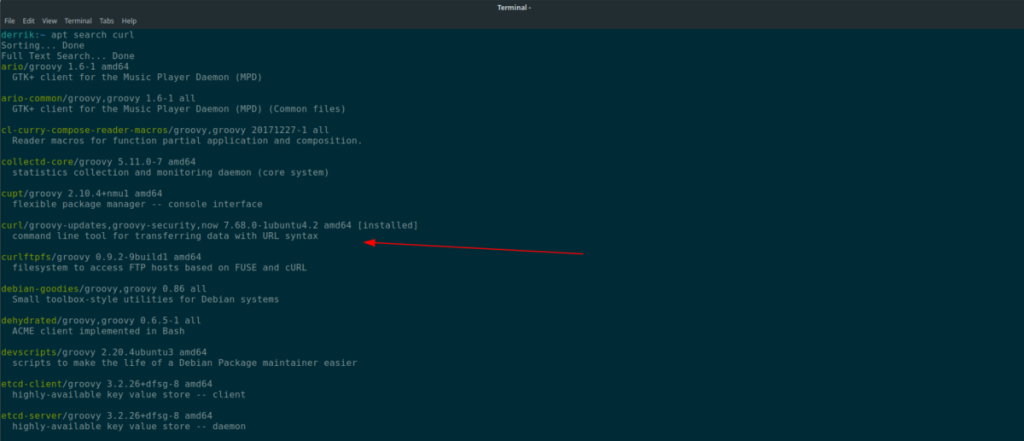



![Téléchargez FlightGear Flight Simulator gratuitement [Amusez-vous] Téléchargez FlightGear Flight Simulator gratuitement [Amusez-vous]](https://tips.webtech360.com/resources8/r252/image-7634-0829093738400.jpg)




